如何在 Rocky Linux 9 上安装 Django
Django 是一个用 Python 编写的免费和开源的 Web 应用程序框架。它带有一组工具来帮助构建可扩展的 Web 应用程序。Django 的主要目标是简单、可重用、快速开发和可扩展性。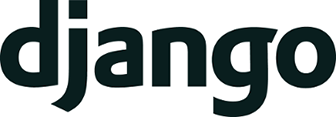
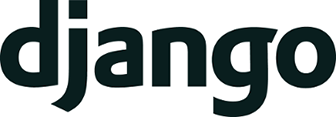
在 Rocky Linux 9 上安装 Django
步骤 1. 第一步是将您的系统更新到最新版本的软件包列表。为此,请运行以下命令:
sudo dnf check-update sudo dnf install dnf-utils
步骤 2. 安装 Pip 和虚拟环境。
现在运行以下命令在 Rocky Linux 系统上安装 Python 3和 pip 3:
sudo dnf install python3 python3-pip python3-virtualenv
要验证 Python 3 版本,请运行以下命令:
python3 --version
步骤 3. 安装 Django 数据库。
默认情况下,Django 在 Rocky Linux 9 基础存储库中不可用。现在用于pip将 Django 安装到您的系统:
sudo pip3 install Django
安装完成后,通过运行以下命令进行验证:
django-admin --version
第 4 步。创建 Django 示例项目。
首先,使用以下命令为您的 Django 项目创建一个目录:
sudo mkdir project cd project
接下来,使用 Django 管理工具构建您的第一个项目,我们将其命名为idroot_project:
django-admin startproject idroot_project
将目录更改为为项目创建的目录:
cd idroot_project
我们需要迁移挂起的更改,如下所示:
sudo python3 manage.py migrate
现在使用以下命令为项目创建一个管理用户:
sudo python3 manage.py createsuperuser
输出:
Username (leave blank to use \'root\'): admin Email address: admin@idroot.us Password: Password (again): Superuser created successfully.
步骤 5. 配置防火墙规则和 SELinux。
Django 默认监听 8000 端口,现在允许它通过防火墙,如下所示:
sudo firewall-cmd --add-port=8000/tcp --zone=public --permanent sudo firewall-cmd --permanent --add-port=80/tcp sudo firewall-cmd --reload
完成后,现在我们配置 SELinux:
sudo setsebool httpd_can_network_connect on -P
接下来,我们需要修改项目文件夹中的文件,以允许外部用户访问 Django:settings.py
nano idroot_project/settings.py
在 ALLOWED_HOSTS 字段中添加 [\’*\’]:
... # SECURITY WARNING: don\'t run with debug turned on in production! DEBUG = True ALLOWED_HOSTS = [\'your-IP-address\'] # Application definition ...
保存并关闭文件,然后通过运行以下命令在 Rocky Linux 9 上启动您的 Django 应用程序:
sudo python3 manage.py runserver 0.0.0.0:8000
输出:
Watching for file changes with StatReloader Performing system checks... System check identified no issues (0 silenced). Sep 22, 2022 - 22:55:46 Django version 3.3.12, using settings \'idroot_project.settings\' Starting development server at http://0.0.0.0:8000/ Quit the server with CONTROL-C.
步骤 6. 访问 Django Web 界面。
成功安装后,您可以通过访问 URL 来访问 Django 应用程序。您将看到以下页面:http://your-server-ip-address:8000
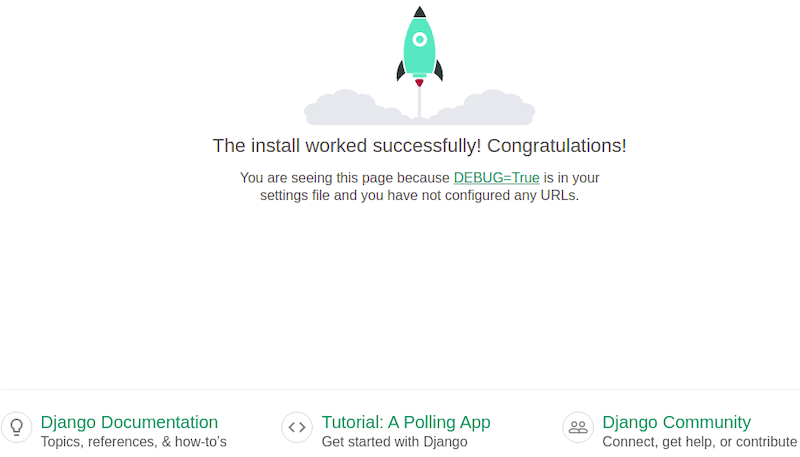
![]()
您还可以使用 URL 访问 Django 的管理界面。您将看到以下页面:http://your-server-ip-address:8000/admin
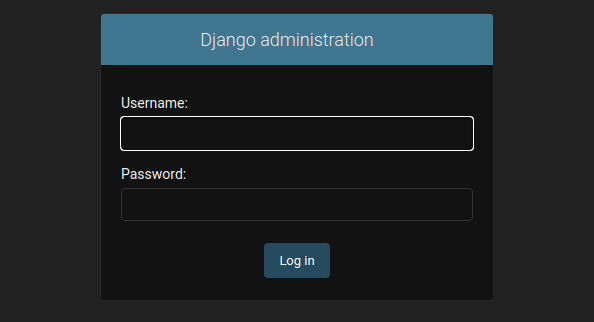
![]()
感谢您使用本教程在 Rocky Linux 9 系统上安装 Django。如需更多帮助或有用信息,我们建议您查看Django 官方网站。
